Hur man får vissa kontakter att ringa på tyst Android

Om du vill få kontakter att ringa på tyst på din Android, justera bara Stör ej-undantag för favoritkontakter. Detaljer i artikeln.
Huvudkonceptet för Googles engagemang i Android-plattformen är att hålla allt samlat under ett enda Google-konto . Sättet som alla Google-appar fungerar under samma konto är vanligtvis sömlöst. Det verkar dock som att integration inte är så perfekt för vissa. Det verkar som att vissa användare inte kan logga in i Chrome med sitt Google-konto. Om så är fallet med dig, kontrollera instruktionerna nedan.
Innehållsförteckning:
Chrome tillåter mig inte att logga in med mitt Google-konto
Om Chrome inte tillåter dig att logga in med ditt Google-konto, uppdatera appen, rensa lokal data eller avinstallera uppdateringar från Google Chrome. Det kan finnas ett problem med Google-kontointegreringarna så att logga ut och logga in igen med ditt Google-konto är också en bra idé.
Om det inte hjälper, gå tillbaka till en äldre Chrome-version med en APK eller prova Google Chrome Beta.
1. Uppdatera Google Chrome
Det första du bör göra är att se till att du kör den senaste Chrome-versionen. Om du har en föråldrad app är chansen stor att den inte fungerar som avsett. Som standard kommer Chrome att uppmana dig att logga in med det Google-konto som är kopplat till din enhet.
Så här uppdaterar du Google Chrome på din Android:
Om du använder en extremt gammal enhet, finns det en god möjlighet att den nuvarande versionen av Chrome inte stöds. Leta efter en APK av den äldre versionen. Det är också viktigt att notera att vissa anpassade ROM-skivor med GAPPS har problem med Chrome-integrering, så om du använder en anpassad Android ROM, prova en annan GAPPS-version eller använd en ROM med redan integrerade Google-appar.
2. Rensa lokal data från Google Chrome
Om det inte hjälper kan du rensa lokal data för att återställa Google Chrome. När du har gjort det kan du öppna Google Chrome på din Android, tillåta Google-kontointegrering när du uppmanas och förhoppningsvis kommer det att vara slutet på problemet.
Så här rensar du lokal data från Google Chrome på Android:
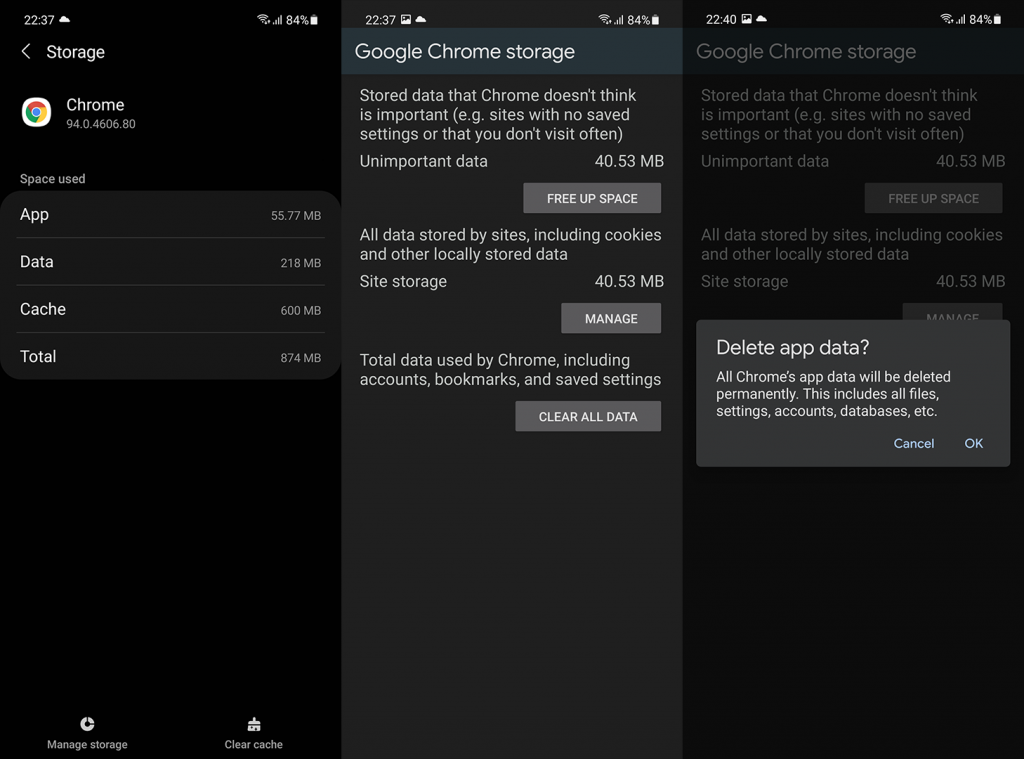
Du kan också rensa data från Google Play Services och Google Services Framework. Dessa tjänster är grundläggande för Google-kontointegrering på Android och det finns en chans att de orsakar inloggningsproblem. Glöm inte att aktivera alternativet Visa systemprocesser i applistan från menyn med tre punkter. Först då skulle du kunna se Google Services Framework i applistan.
3. Avinstallera Google Chrome och WebView-uppdateringar
Om du fortfarande inte kan logga in på Chrome på din Android kan du prova att avinstallera uppdateringar från appen. Dessutom bör du avinstallera uppdateringar från Android WebView som är en känd boven i många problem. När du har uppdaterat apparna igen, kontrollera om problemet är löst.
Så här avinstallerar du Google Chrome och WebView-uppdateringar från Play Butik:
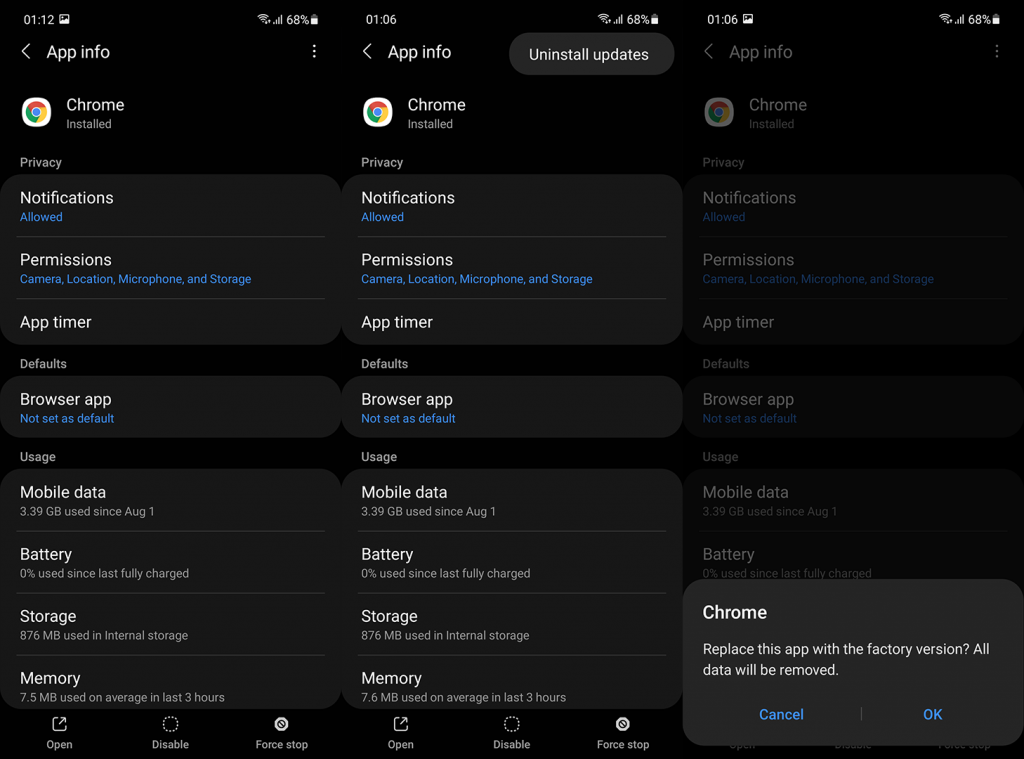
Som ett alternativ kan du ladda ner och sidladda en APK av Google Chrome. Vi förklarade allt, här , och du kan hitta Chrome APKs på APK Mirror, här .
4. Ta bort Google-kontot och lägg till det igen
Nästa lösning vi kan rekommendera är att ta bort Google-kontot på din enhet och lägga till det igen. Ibland fungerar inte den sömlösa integrationen som avsett och du måste kickstarta den igen. Om du tar bort Google-kontot raderas inte din data .
Så här tar du bort och lägger till ditt Google-konto på Android:

Öppna Google Chrome och du bör kunna logga in utan problem.
5. Några tips för PC-användare
Om du har problem på din PC istället för din Android finns det några saker du kan prova. Här är några tips för PC-användare som inte kan logga in på Chrome med ett Google-konto:
Och med det kan vi kalla det en wrap. Tack för att du läser och glöm inte att dela dina tankar i kommentarsfältet nedan.
Om du vill få kontakter att ringa på tyst på din Android, justera bara Stör ej-undantag för favoritkontakter. Detaljer i artikeln.
Om dina Android-appar fortsätter att stängas oväntat behöver du inte leta längre. Här kommer vi att visa dig hur du fixar det i några enkla steg.
Om röstmeddelandeavisering inte försvinner på Android, rensa lokal data, avinstallera appuppdateringar eller kontrollera aviseringsinställningarna.
Om Android-tangentbordet inte visas, se till att återställa appen genom att rensa lokal data, avinstallera dess uppdateringar eller inaktivera gester.
Om du inte kan öppna e-postbilagor på Android, ladda ner bilagan och appar som kan öppna den och försök igen. Återställ också Gmail eller använd PC.
Om du får felet Problem med att ladda widgeten på Android rekommenderar vi att du tar bort och lägger till widgeten igen, kontrollerar behörigheter eller rensar cacheminnet.
Om Google Maps inte pratar i Android och du inte hör instruktionerna, se till att rensa data från appen eller installera om appen.
Instruktioner för att ändra hårfärg med PicsArt på din telefon. För att enkelt och enkelt ändra hårfärgen på dina foton, här inbjuder vi dig att följa med.
LDPlayer: Android Emulator för Windows PC & Laptop, LDPlayer är en gratis Android-emulator på datorn. Oavsett om du är en dator eller bärbar dator är LDPlayer fortfarande tillgänglig
Om Gmail för Android inte skickar e-post, kontrollera mottagarnas inloggningsuppgifter och serverkonfiguration, rensa appens cacheminne och data eller installera om Gmail.








